Bài giảng Công cụ thiết kế đồ họa - Chương 1: Tổng quan về Adobe Photoshop - Nguyễn Thị Mỹ Dung
I. Giới thiệu chung về Adobe Photoshop
II. Bắt đầu làm việc với Adobe Photoshop
1. Màn hình làm việc
2. Các dạng tập tin hình ảnh
3. Thao tác với ảnh (open, save, new, copy,
paste, cut, )
III. Tuỳ chỉnh Preferences
IV. Bài tập cuối chương

Trang 1

Trang 2

Trang 3

Trang 4

Trang 5

Trang 6

Trang 7

Trang 8

Trang 9
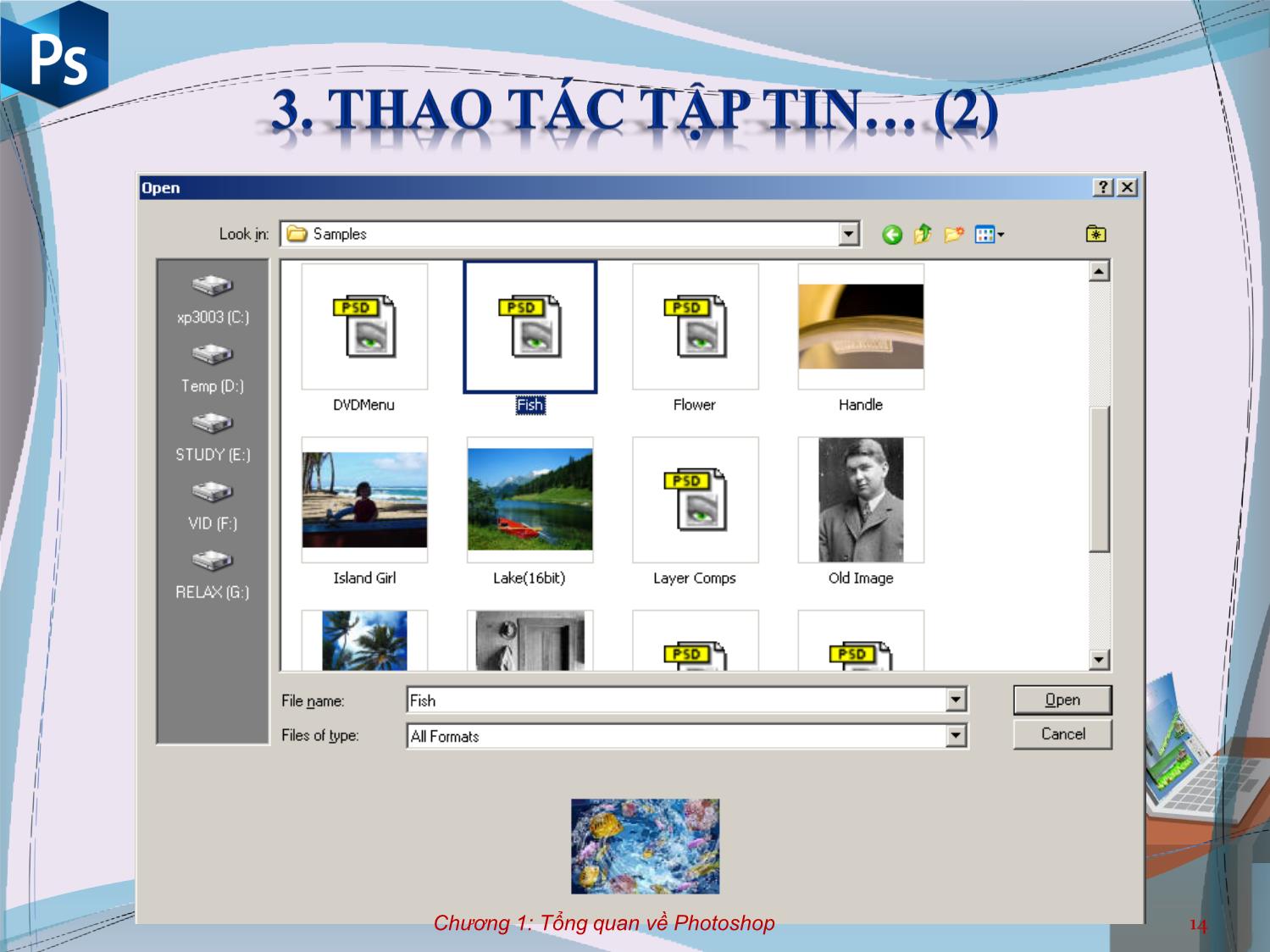
Trang 10
Tải về để xem bản đầy đủ
Bạn đang xem 10 trang mẫu của tài liệu "Bài giảng Công cụ thiết kế đồ họa - Chương 1: Tổng quan về Adobe Photoshop - Nguyễn Thị Mỹ Dung", để tải tài liệu gốc về máy hãy click vào nút Download ở trên
Tóm tắt nội dung tài liệu: Bài giảng Công cụ thiết kế đồ họa - Chương 1: Tổng quan về Adobe Photoshop - Nguyễn Thị Mỹ Dung

1 Chương 1: Tổng quan về Adobe Photoshop 2 Chương 2: Các nhóm công cụ cơ bản 3 Chương 3: Các nhóm chức năng nâng cao 4 Chương 4: Animation Chương 1: Tổng quan về Photoshop 5 I. Giới thiệu chung về Adobe Photoshop II. Bắt đầu làm việc với Adobe Photoshop 1. Màn hình làm việc 2. Các dạng tập tin hình ảnh 3. Thao tác với ảnh (open, save, new, copy, paste, cut,) III. Tuỳ chỉnh Preferences IV. Bài tập cuối chương Chương 1: Tổng quan về Photoshop 6 1. Giới thiệu Adobe Photoshop (trước đây Display) là một phần mềm chỉnh sửa đồ họa được phát triển và phát hành bởi Adobe Systems (ra đời năm 1988) do Thomas Knoll và John Knoll khởi xướng. Ngoài khả năng chính là chỉnh sửa ảnh cho các ấn phẩm, Photoshop còn được sử dụng trong các hoạt động như thiết kế trang web, vẽ các loại tranh,... Và tương thích với các phần mềm khác như: Adobe Illustrator, Adobe Premiere, After After Effects. 2. Các phiên bản Photoshop có nhiều phiên bản (version) như: 3.0, 4.0. 5.5, 6.0, 7.0, 8.0 (Photoshop CS), PTS CS2, PTS CS3, PTS CS4, PTS CS5, PTS CS6, và còn đang phát triển. Chương 1: Tổng quan về Photoshop 7 3. Yêu cầu phần mềm Chúng ta có thể sử dụng bất kỳ phiên bản nào. Nhưng đối với các phiên bản từ 7.0 trở về sau có chức năng lưu trữ các lớp (layer) làm việc, dễ dàng cho việc chỉnh sửa các thiết kế. Mặc khác các phiên bản 8.0 trở về sau chỉ cài đặc trên HĐH Windows 2000 Sevice Pack 4, Windows XP Sevice Pack 1 trở về sau. Các phiên bản càng cao sẽ hỗ trợ nhiều công cụ và tính năng thông minh hơn. Chương 1: Tổng quan về Photoshop 8 4. Yêu cầu nguồn dữ liệu cần thiết Các hình ảnh cần được tô màu, chỉnh sửa trên PhotoShop phải được nhập vào máy qua các thiết bị nhập. Các thiết bị nhập này bao gồm: máy Scan, đĩa CD, máy ảnh Kỹ thuật số, Video Camera, Các thiết bị này được dựa vào độ phân giải giá trị này càng lớn hình ảnh càng sắc nét. - Máy Scan: được dùng chủ yếu để số hoá các ảnh chụp, các tác phẩm nghệ thuật - Máy ảnh kỹ thuật số: đưa các ảnh kỹ thuật số vào máy tính - Các nguồn khác: USB, CD, DVD, ảnh Internet, Chương 1: Tổng quan về Photoshop 9 - Sinh viên tự cài đặt phần mềm PTS phù hợp với cấu hình máy tính của mình: - Phiên bản PTS hỗ trợ tại các phòng máy hiện tại (2013): PTS CS5 - Chạy phần mềm CS5 bằng cách: + Start/ All Program/ Adode Photoshop CS5 + Sử dụng biểu tượng trên Desktop: Chương 1: Tổng quan về Photoshop 10 1. Màn hình làm việc Chương 1: Tổng quan về Photoshop 11 2. Các định dạng ảnh Các định dạng file ảnh (JPEG, TIFF, GIF, PNG,...) khác nhau có ý nghĩa khác nhau về chất lượng cũng như dung lượng cần cho việc lưu trữ. Định dạng Chi tiết Photoshop (.psd) Dạng làm việc của Photoshop (có soft Photoshop) Bitmap (.bmp) Dạng tương thích với Window GIF (.gif) Dạng trao đổi đồ hoạ (256 màu) JPEG (.jpg) Dạng ảnh nén phổ biến trong lưu trữ ảnh (share) PCX (.pcx) Dạng được dùng với nền của Window TIFF (.tif) Dạng nền trong suốt, không làm mất dữ liệu ảnh PNG (*.png) Dạng lưu trữ ảnh không làm mất dữ liệu (nhẹ) Chương 1: Tổng quan về Photoshop 12 3. Thao tác với tập tin ảnh a/ Mở tập tin ảnh Có nhiều cách mở C1: Từ cửa sổ làm việc: File Open C2: Nhấn tổ hợp phím Ctrl + O Trên hộp thoại Open: chọn thư mục ảnh, sau đó chọn ảnh để mở. Hộp thoại Open có dạng như sau: Chương 1: Tổng quan về Photoshop 13 Chương 1: Tổng quan về Photoshop 14 b) Tạo tập tin mới C1: Chọn File/ New C2: Nhấn tổ hợp phím Ctrl + N Hộp thoại New có dạng: Chương 1: Tổng quan về Photoshop 15 - Name: tên tập tin - Width: độ rộng của tập tin (với đơn vị Pixels, cm, mm, points, - Height: độ cao của tập tin - Resolution: độ phân giải mặc nhiên là 72 pixels/inch - Color mode: Chế độ hiển thị màu (nên chọn RGB) - Background Contents: +Transparent: nền trong suốt + Background Color: màu nền + White: nền trắng Chương 1: Tổng quan về Photoshop 16 c) Lưu tập tin ảnh Cũng như các phần mềm khác chúng ta cần phải lưu file chỉnh sửa. C1: File/ Save C2: File/ Save as Hộp thoại Save có dạng Chương 1: Tổng quan về Photoshop 17 Tốc độ xử lý của Photoshop ảnh hưởng nhiều do các tùy chọn, cấu hình hệ thống, Vì vậy một thiết lập tốt sẽ giúp tăng hiệu suất làm việc. Edit --> Preferences Chương 1: Tổng quan về Photoshop 18 Các thành phần: - Interface: thiết lập màn hình chính của PTS - File Handling: thiết lập số lượng file lưu trữ nhanh. - Performance: tối ưu hoá bộ nhớ khi xử lý tập tin trong PTS. - Transparency & Gamut: thiết lập chế độ trong suốt của tập tin ảnh. - Units & Ruler: đơn vị hiển thị thước đo - Guide & Grid &: thiết lập lưới cho tập tin. - Type: thiết lập hiển thị font - Chương 1: Tổng quan về Photoshop 19 1. Tìm và mở phần mềm Adode Photoshop có trên máy tính 2. Tìm (trong máy tính, USB, từ Internet,) 5 ảnh có phần mở rộng *.JPG, chép vào Folder STT_TenSV (folder này SV tự tạo). 3. Mở 2 ảnh vừa chép bằng PTS, sao đó sao chép 2 ảnh đó sang cùng một tập tin mới. 4. Xem tập tin vừa tạo có những vấn đề gì? (Sinh viên sẽ đặt câu hỏi ?????) 5. Lưu bài mới tạo vào Folder của mình *.PSD, sau đó đóng phần mềm PTS. 6. Mở lại bài đã lưu. (Câu hỏi???) Chương 1: Tổng quan về Photoshop 20 - Cài đặt phần mềm Adode Photoshop - Các định dạng ảnh cần lưu ý: PSD, JPG, TIF, GIF, - Làm quen với phần mềm PTS: + Mở tập tin ảnh + Sao chép ảnh sang tập tin mới + Tạo tập tin mới + Lưu tập tin, mở tập tin PSD Chương 1: Tổng quan về Photoshop 21
File đính kèm:
 bai_giang_cong_cu_thiet_ke_do_hoa_chuong_1_tong_quan_ve_adob.pdf
bai_giang_cong_cu_thiet_ke_do_hoa_chuong_1_tong_quan_ve_adob.pdf

